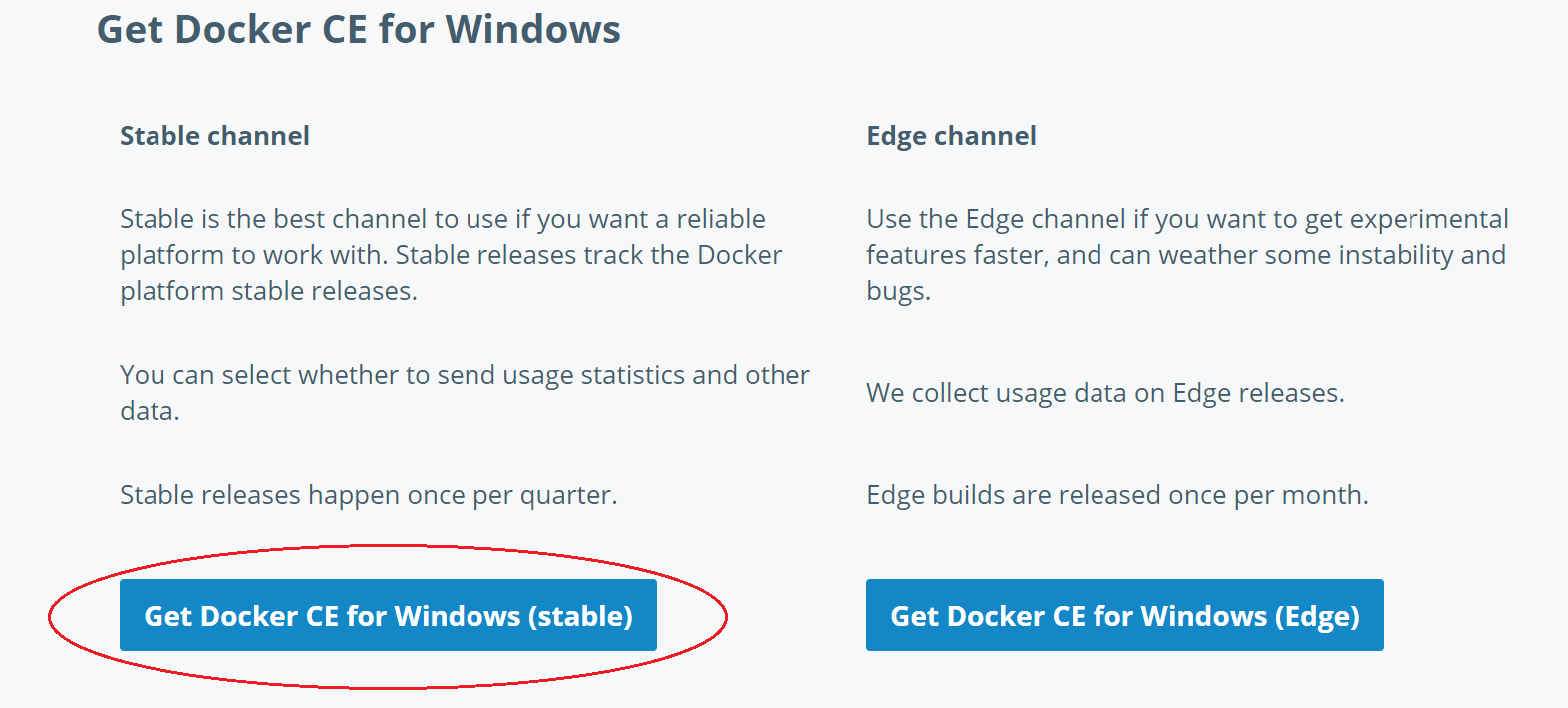1. Docker for Windows をインストール
Docker初心者ですが、Docker for Windows上にRedmineを構築しました。
構築環境です。
| OS | x86-x64 | Memory |
|---|---|---|
| Microsoft Windows 10 Pro | x64 | 4GB |
Docker Store から”Docker CE for Windows (stable)”をインストールします。
2. Docker for Windowsを起動
自動起動設定にしていない場合、スタートメニューから、"Docker for Windows" を起動します。

私の環境では、メモリ確保できずにDocker起動失敗したアラートが表示されました…。
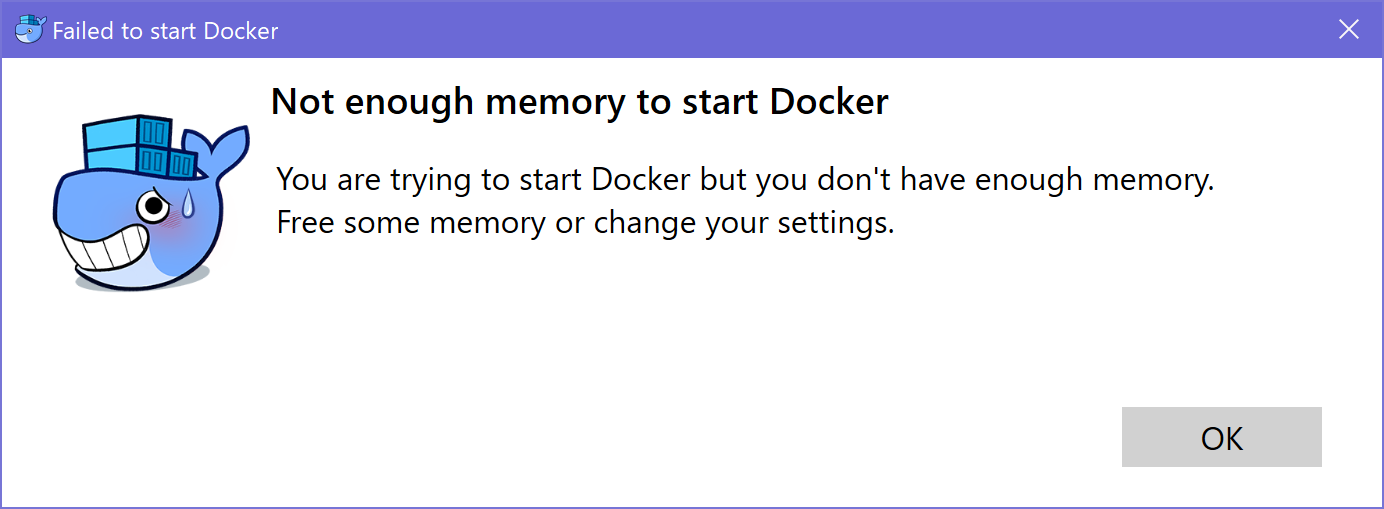
Settings...を開き、AdvancedタブのMemoryで "1024MB" に設定変更。起動しました。
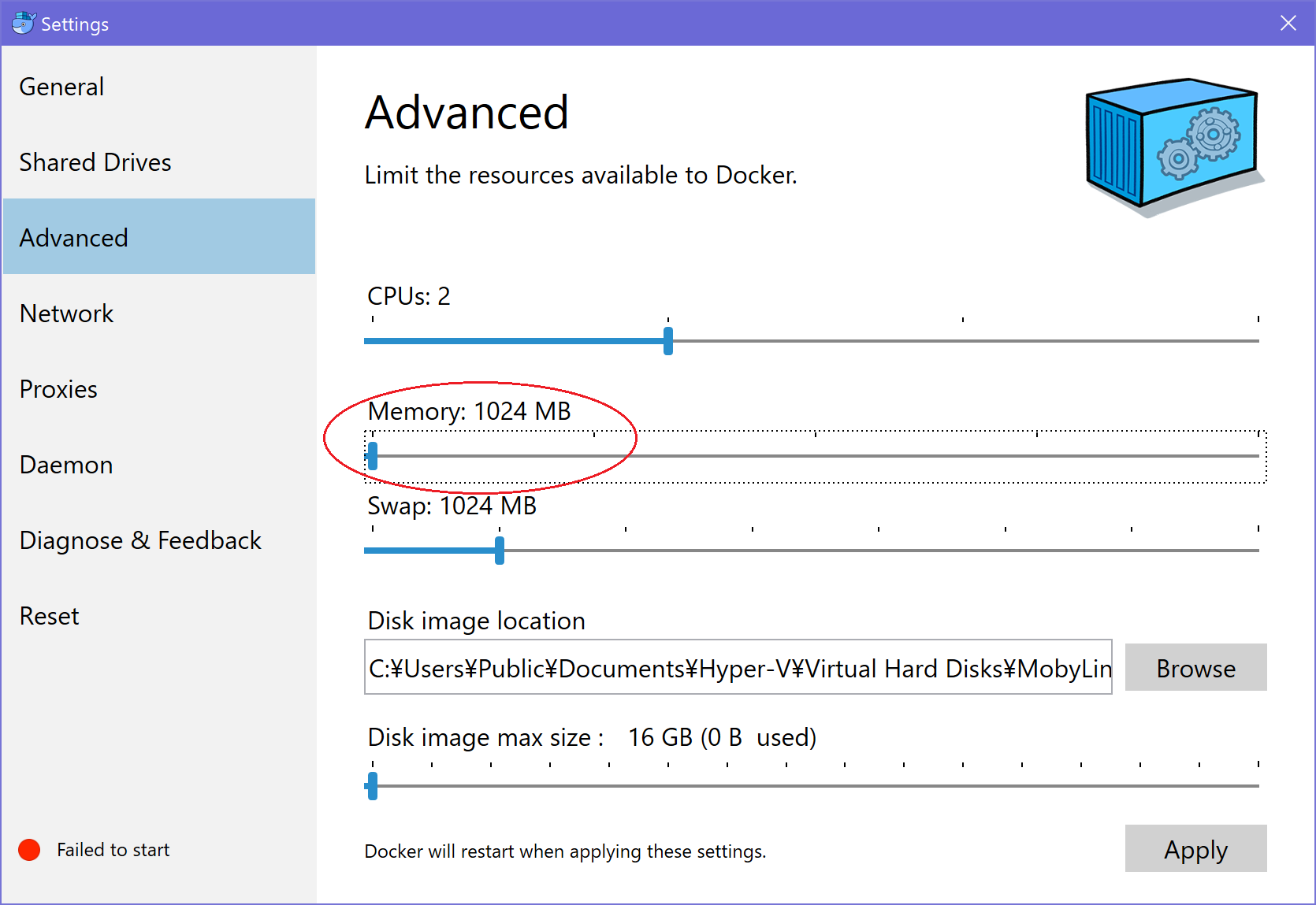
2. ファイル永続化の設定
Settings...のShared Drivesタブで、共有したいドライブレターにチェックを付けます。
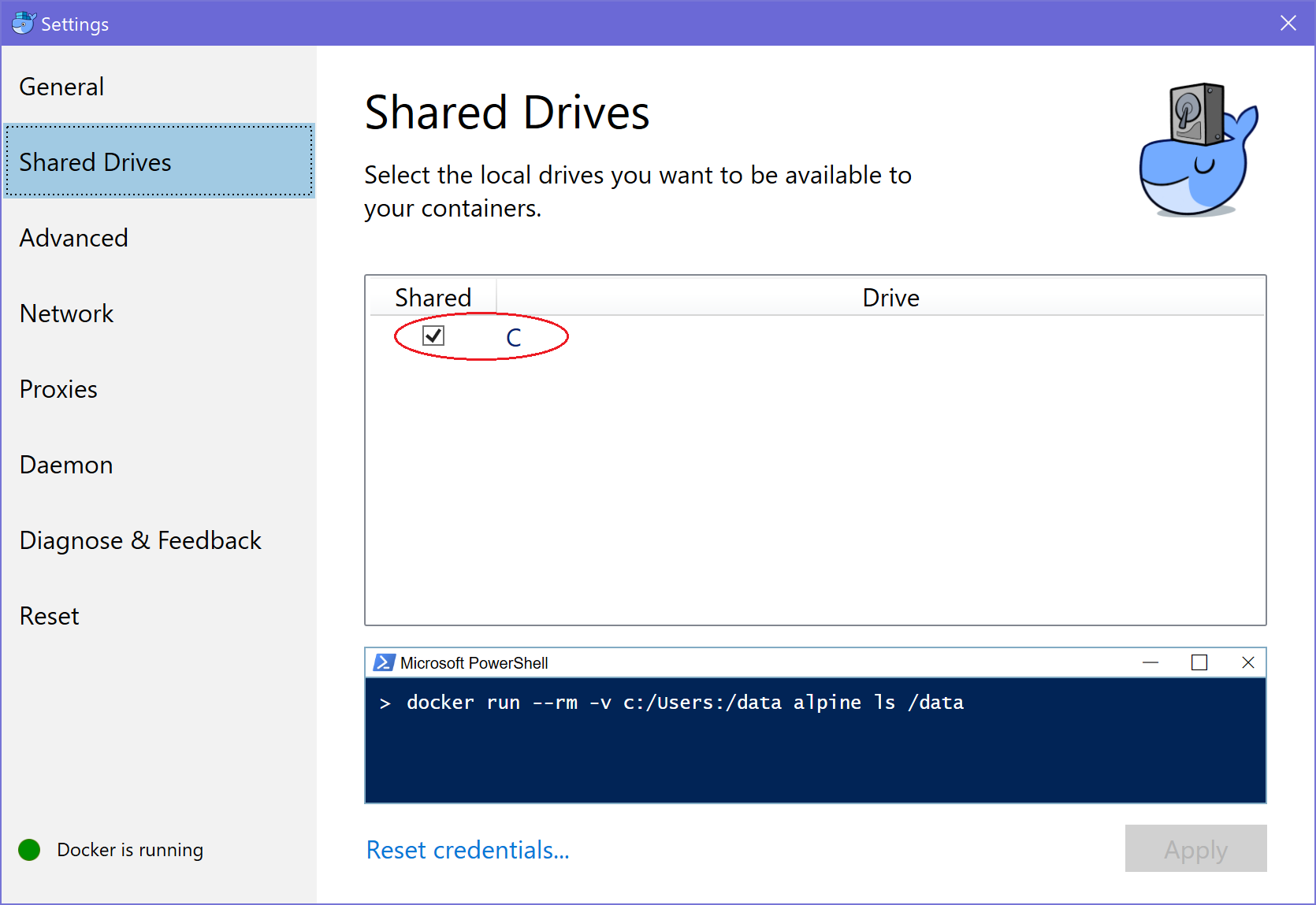
3. stack.ymlを作成
Docker Hubの "OFFICIAL REPOSITORY(Redmine)" を参考にしました。
docker-composeでやりたかったのですが、サンプルに倣いました…。
services:
# redmine
# http://localhost:8080
redmine:
image: redmine
restart: always
ports:
- 8080:3000
environment:
REDMINE_DB_MYSQL: db
REDMINE_DB_PASSWORD: password
REDMINE_PORT: 8080
depends_on:
- db
links:
- db:mysql
volumes:
- ../redmine/files:/usr/src/redmine/files
- ../redmine/plugins:/usr/src/redmine/plugins
# mysql
db:
image: mysql:5.7
restart: always
environment:
MYSQL_ROOT_PASSWORD: password
MYSQL_DATABASE: redmine
volumes:
- ../mysql:/var/lib/mysql
4. コンテナを作成・実行
- コマンドプロンプトを起動し、"stack.yml"の格納先フォルダに移動します。
5. ブラウザでRedmineの起動確認
ブラウザで http://localhost:8080 を開き、Redmineが表示されることを確認します。
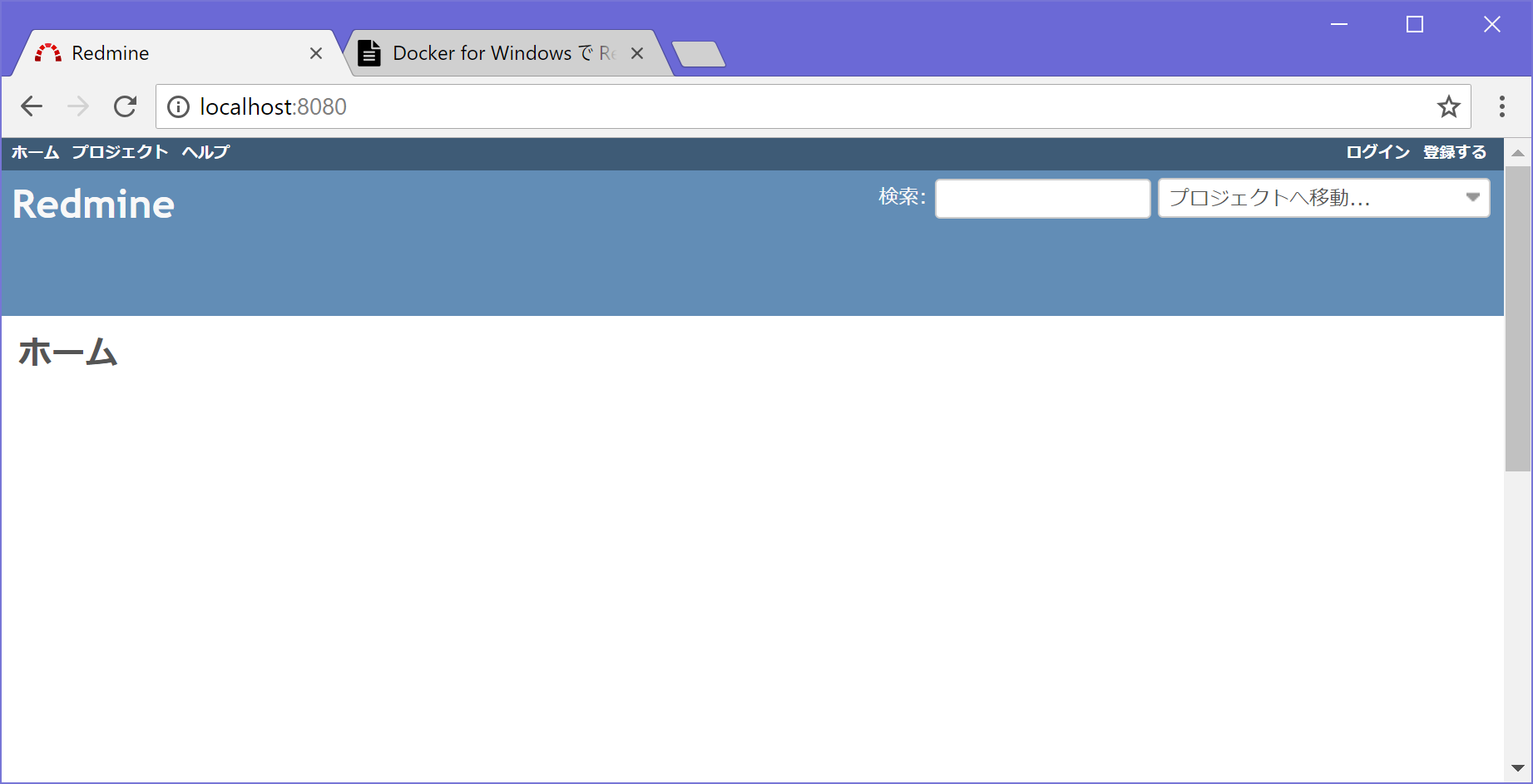
補足
-
Redmineは、 "sameersbn/redmine" のほうがよく使われているようです。
私は、「個人使用」と「Dockerに慣れる」という2点でOFFICIALを選択しました。 -
Docker for Windowsのインストールで参考にさせていただいた記事です。
https://qiita.com/furu8ma/items/c94df50bc23eb795c459